Github Actionsを使ってfirebaseへデプロイする
はじめに
最近Github Actionsをよく聞くので使ってみたい今日このごろ。
ちょうど最近自分のポートフォリオ?のようなマイページのサイトを作っていたので、
これをfirebaseにデプロイするようにGithub Actionsを設定してみる。
TL;DR.
Github Actions準備
firebaseに上げる前にGithub Actionsの準備を行う。
始めるにはWebからやるか、自分で作りたければ.github/workflow/xxx.ymlを用意する。
Webからやる場合
Code,Pull requestsが並ぶところにActionsがあるのでそこを開く。
テンプレートがたくさんあるので、ここから選べばよしなにymlファイルを作成してくれる。
今回は自分で作って見たかったので、こちらの手順は割愛。

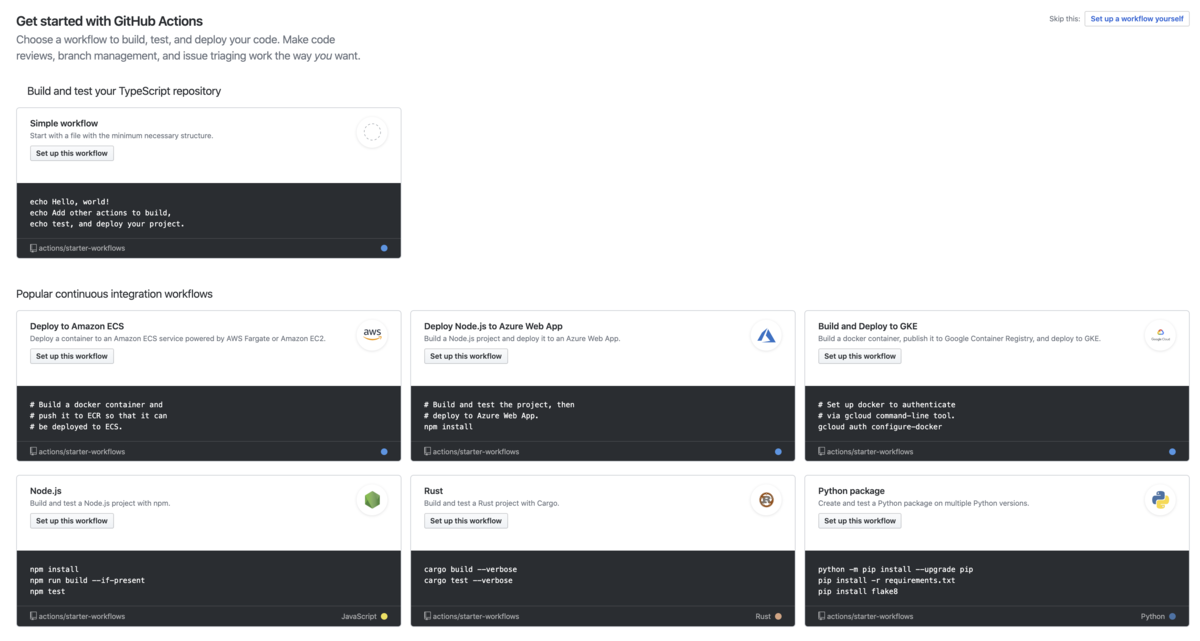
自分で作る場合
自力でテンプレにあるようなymlファイルを書けば良い。
構文は公式のドキュメントがあるので、それを見ながら書いていく。
# ワークフローの名前 # 書かないとデフォルト値(リポジトリのルートに対するワークフローファイルの相対パス)になる name: inform-weather-confirm-flow # ワークフローをトリガーするGithubイベントの名前 on: # 1個の場合そのまま書く # 2個以上の場合、リスト形式で書く→[push, pull_request] pull_request: # ブランチを指定すれば絞ることができる # ワイルドカード、!が使える branches: # マスター以外 - '!master' # ワークフローで実行するジョブを書いていく jobs: # ジョブ名 deploy: # ジョブを実行する環境 # 環境については公式ドキュメントを参照 runs-on: ubuntu-latest # ジョブに紐づくタスク steps: # アクションを実行する # アクション = 再利用可能なコードの単位 - uses: actions/checkout@v1 # nameはstepの名前 - name: setup uses: actions/setup-node@v1 with: node-version: 12 # パッケージインストール - name: install run: npm install # lint実行 - name: lint run: npm run lint:format # テスト実行 - name: test run: npm test
firebaseへのデプロイ
プロジェクト作るところは割愛。
GUIでポチポチすればよかったはず。
# ciで使うトークンを取得 $ firebase login:ci > browserでログインを求められるのでログイン > Tokenが出てくるのでそれをコピーしておく # コマンドは下記の通り $ firebase deploy --token=とったトークン
これをymlに書けば良い。
今回はnpm scriptに下記の通り追加してこのコマンドを使う。
"script": { "deploy": "firebase deploy" }
# deployするsample workflow name: deploy-sample on: push: branches: - master jobs: deploy: runs-on: ubuntu-latest steps: - uses: actions/checkout@v1 - name: setup uses: actions/setup-node@v1 with: node-version: 12 - name: install run: npm install - name: build run: npm run build - name: deploy # tokenはsecretsに追加し、それを参照する run: npm run deploy -- --token=${{secrets.token}}
おまけ
特定のジョブが終わっていることを条件にしたい場合
testが通った後にデプロイをしたい場合などで割とよくあるパターンだと思う。
実行したいジョブにneedsで事前に完了していてほしいジョブを指定する。
例は下記の通り。
jobs: job1: job2: # job1が完了していること needs: job1 job3: # job1とjob2が完了していること needs: [job1, job2]
パスワード/Tokenなどを設定したい場合
デプロイする時にパスワードなりtokenなり他の人に見せたくないけど、
ci上で使いたい!っていうものが多々ある。
circleciとか他のci/cdサービスでこのようなことは普通にできると思うが、
Github Actionsでももちろん設定できる。
登録するにはWebUIからポチポチしていけばできる。
Settings > Secrets > Add a new secretから追加できる。
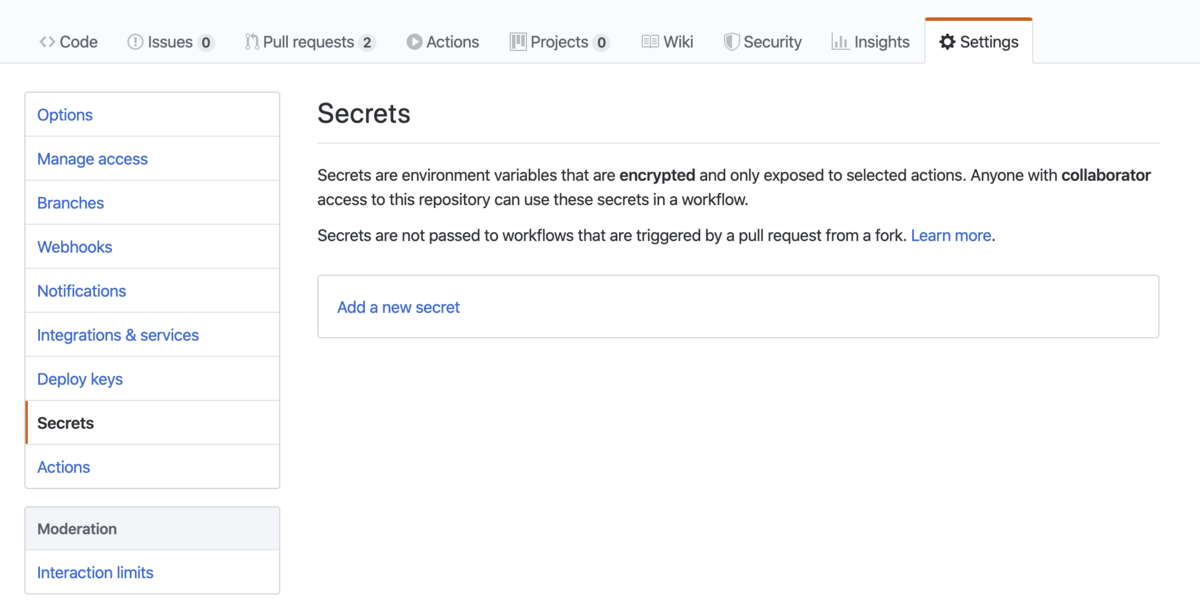
使う時は下記のようにすればOK。
- name: deploy # ${{secrets.XXX}}で取得できる run: npm run deploy -- --token=${{secrets.TOKEN}}
Slackへの通知
デプロイ結果やビルドエラーになった場合など、
どこかに通知したいこともあると思う。
今回は個人的によく使うので、Slackに通知することにする。
既にSlackに通知をするActionがあるので、これを使うことにする。
webhookのトークンが必要なので予め取得しておく。
設定項目は公式にも書いてあるが下記の通り。
... - name: slack-notice-success uses: rtCamp/action-slack-notify@v2.0.0 env: SLACK_CHANNEL: 'チャンネル名' SLACK_COLOR: '#3278BD' SLACK_ICON: 'icon url' SLACK_MESSAGE: 'メッセージ' SLACK_TITLE: 'タイトル' SLACK_USERNAME: '名前' SLACK_WEBHOOK: ${{ secrets.SLACK_TOKEN }} ...
画像みたいな通知が飛んでくればOK。
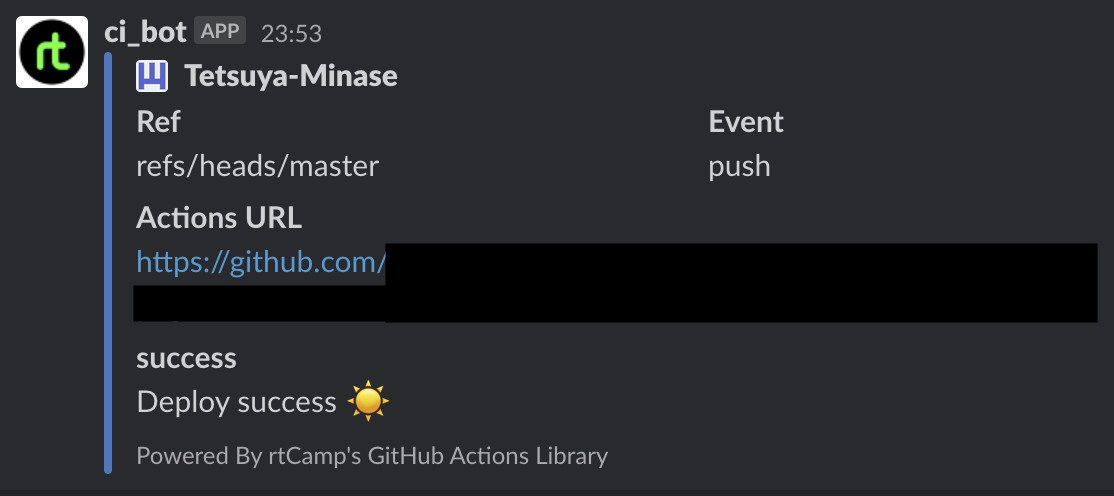
まとめ
今回はGithub Actionsでfirebaseにデプロイするワークフローを作成した。
前まではCircleCIを使っていたけど、
Githubで完結するのがだいぶ楽なのでとても良かった。
いずれもっと複雑なものを書いていこうと思う。
それでは今回はこの辺で。